
Лаба 2
.docx
Министерство науки и высшего образования Российской Федерации
Федеральное государственное бюджетное образовательное учреждение высшего образования
«ТОМСКИЙ ГОСУДАРСТВЕННЫЙ УНИВЕРСИТЕТ СИСТЕМ УПРАВЛЕНИЯ И РАДИОЭЛЕКТРОНИКИ» (ТУСУР)
Кафедра Радиотехнических систем (РТС)
ОСНОВЫ РАБОТЫ В CISCO PACKET TRACER И БАЗОВАЯ НАСТРОЙКА КОММУТАТОРА
Лабораторная работа по дисциплине «Сетевые информационные технологии»
Студент гр. 120-1
___________Бормотов Е.Д.
«__» ______ 20__ г.
Дата
Руководитель
___________Захаров Ф.Н.
«__» ______ 20__ г.
Дата
Томск 2022
Оглавление
Оглавление 2
1 Практическая часть 3
1.1 Настройка коммутатора class-A 3
1.2 Настройка коммутатора class-B 8
1.3 Настройка адресации student-1 12
1.4 Настройка адресации student-2 12
2 Заключение 13
Целью данной лабораторной работы является получение навыков работы в Cisco Packet Tracer.
Практическая часть
Топологии сети показана на рисунке 2.1.
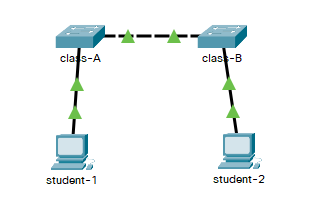
Рисунок 2.1 – Топологии сети
Настройка коммутатора class-A
Присвоим коммутатору имя class-A (рис.2.2)

Рисунок 2.2 – Задание имени коммутатору
Обеспечим безопасный доступ к консоли, для этого установим пароль R4Xe3 (рис. 2.3)
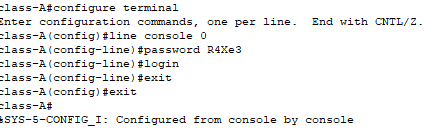
Рисунок 2.3 – Установка пароля
Убедимся, что доступ к консоли защищен (рис. 2.4).
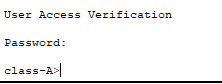
Рисунок 2.4 – Доступ к консоли защищен
Защитим доступ к привилегированному режиму (рис 2.5).
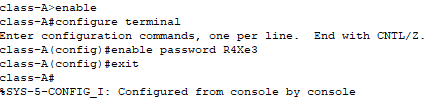
Рисунок 2.5 – Установка пароля к привилегированному режиму
Убедимся, что доступ к привилегированному режиму защищен (рис. 2.6).
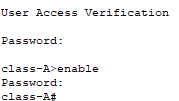
Рисунок 2.6 – Доступ к привилегированному режиму
Построим зашифрованный пароль C4aJa для защиты доступа к привилегированному режиму (рис. 2.7).

Рисунок 2.7 – Зашифрованный пароль C4aJa
Убедимся, что в файл конфигурации добавлен зашифрованный пароль enable C4aJa (рис. 2.8).

Рисунок 2.8 – Пароль enable C4aJa
Зашифруем пароли enable и console (рис. 2.9).
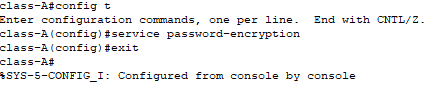
Рисунок 2.9 – Шифровка пароля enable и console
Убедимся, что все пароли зашифрованы (рис 2.10).
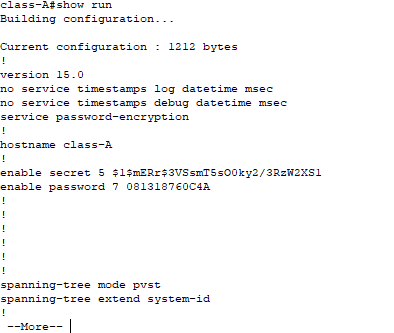
Рисунок 2.10 – secret и password пароли
Настроим баннер MOTD (рис 2.11).

Рисунок 2.11 – Баннер MOTD
Настроим IP-адрес для коммутатора class-A (рис. 2.12).
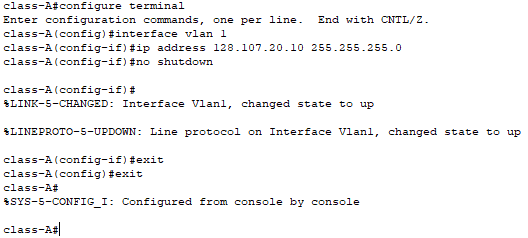
Рисунок 2.12 – IP-адрес для class-A
Сохраним файл в конфигурацию (рис. 2.13).
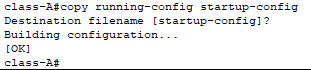
Рисунок 2.13 – Сохранение файла в конфигурацию
Настройка коммутатора class-B
Присвоим коммутатору имя class-B (рис.2.14)
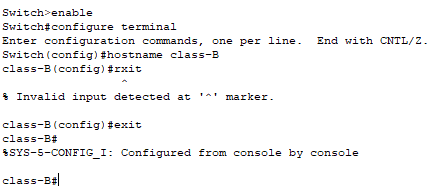
Рисунок 2.14 - Задание имени коммутатору
Обеспечим безопасный доступ к консоли, для этого установим пароль R4Xe3 (рис. 2.15)
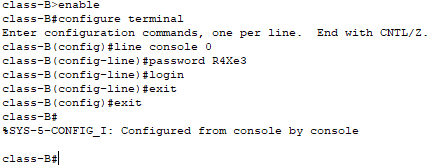
Рисунок 2.15 - Установка пароля
Убедимся, что доступ к консоли защищен (рис. 2.16).

Рисунок 2.16 - Доступ к консоли защищен
Защитим доступ к привилегированному режиму (рис 2.17).

Рисунок 2.17 - Установка пароля к привилегированному режиму
Убедимся, что доступ к привилегированному режиму защищен (рис. 2.18).
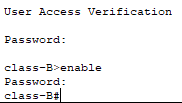
Рисунок 2.18 - Доступ к привилегированному режиму
Построим зашифрованный пароль C4aJa для защиты доступа к привилегированному режиму (рис. 2.19).

Рисунок 2.19 - Зашифрованный пароль C4aJa
Убедимся, что в файл конфигурации добавлен зашифрованный пароль enable C4aJa (рис. 2.20).
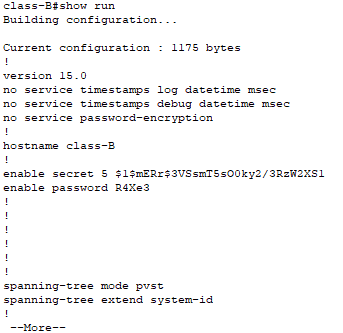
Рисунок 2.20 - Пароль enable C4aJa
Зашифруем пароли enable и console (рис. 2.21).
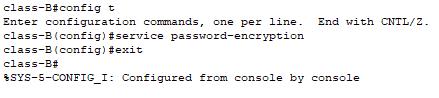
Рисунок 2.21 – Шифровка пароля enable и console
Убедимся, что все пароли зашифрованы (рис 2.22).
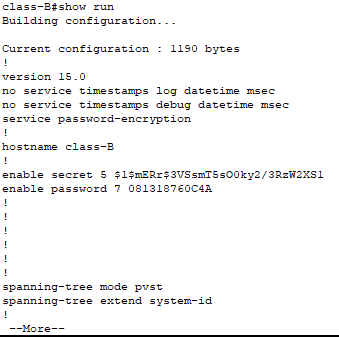
Рисунок 2.22 - secret и password пароли
Настроим баннер MOTD (рис 2.23)
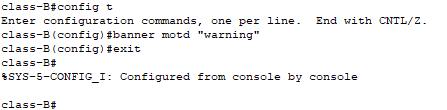
Рисунок 2.23 – баннер MOTD
Настроим IP-адрес для коммутатора class-B (рис. 2.24).
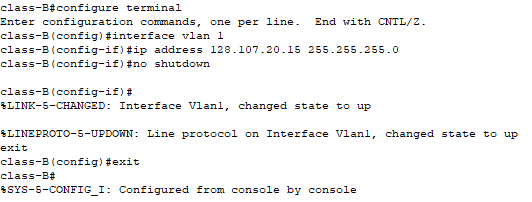
Рисунок 2.24 - IP-адрес для коммутатора class-B
Сохраним файл в конфигурацию (рис. 2.25).
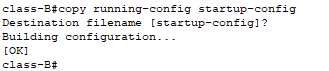
Рисунок 2.25 - Сохранение файла в конфигурацию
Настройка адресации student-1
Настроим IP-адрес для student-1 (рис 2.26).
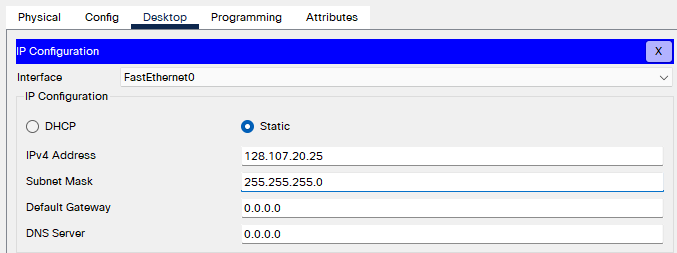
Рисунок 2.26 – IP-адрес для student-1
Настройка адресации student-2
Настроим IP-адрес для student-2 (рис. 2.27).
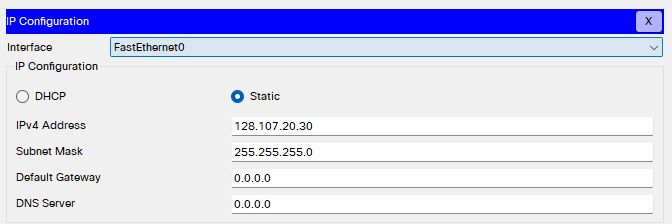
Рисунок 2.27 - IP-адрес для student-2
Заключение
В этой лабораторной работе мы познакомились с операционной системой Cisco IOS. Мы подробно рассмотрели различные режимы Cisco IOS и изучили структуру команд, используемых для настройки этой операционной системы. Кроме того, мы получили общее представление об исходных параметрах коммутатора Cisco IOS, в том числе о назначении имени, ограничении доступа к конфигурации устройства, настройке баннерных сообщений и сохранении конфигурации.
Скриншот окна после нажатия кнопки Check Results (рис 3.1).
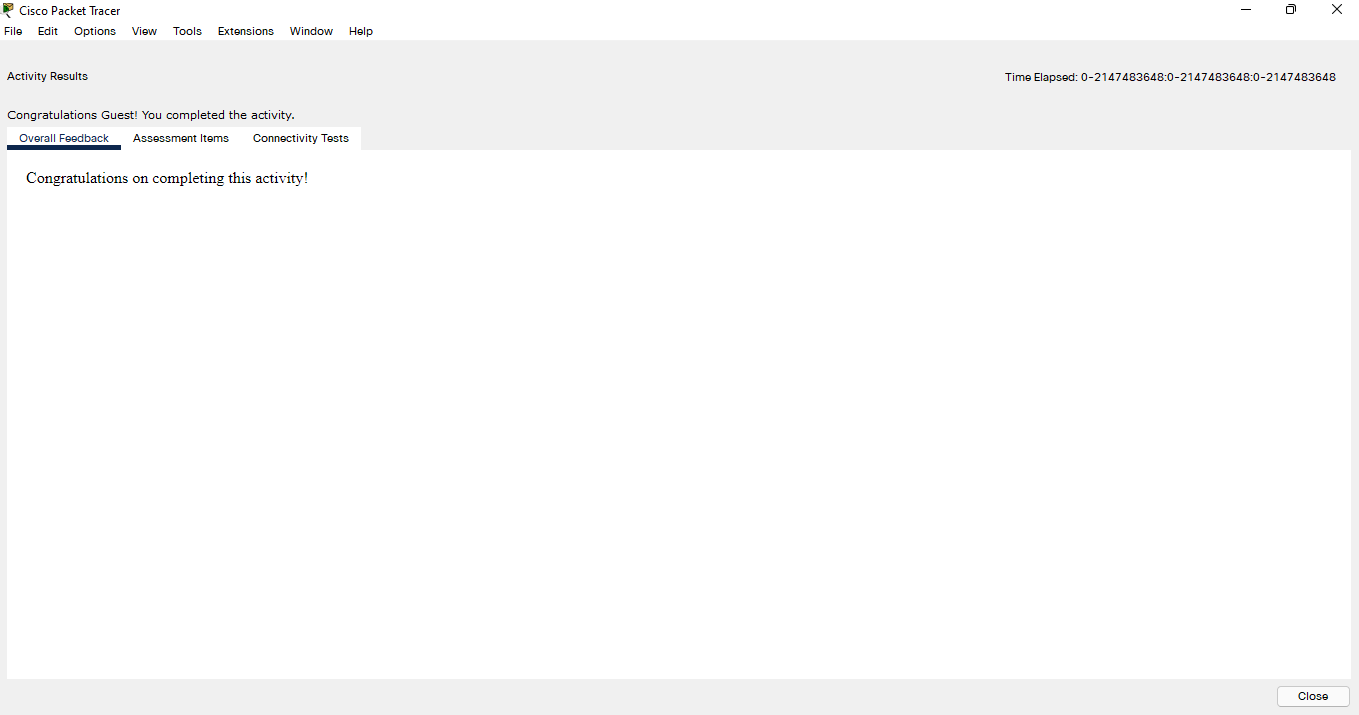
Рисунок 3.1 - Скриншот окна после нажатия кнопки Check Results
Скриншот вкладки Assessment Items (рис. 3.2)
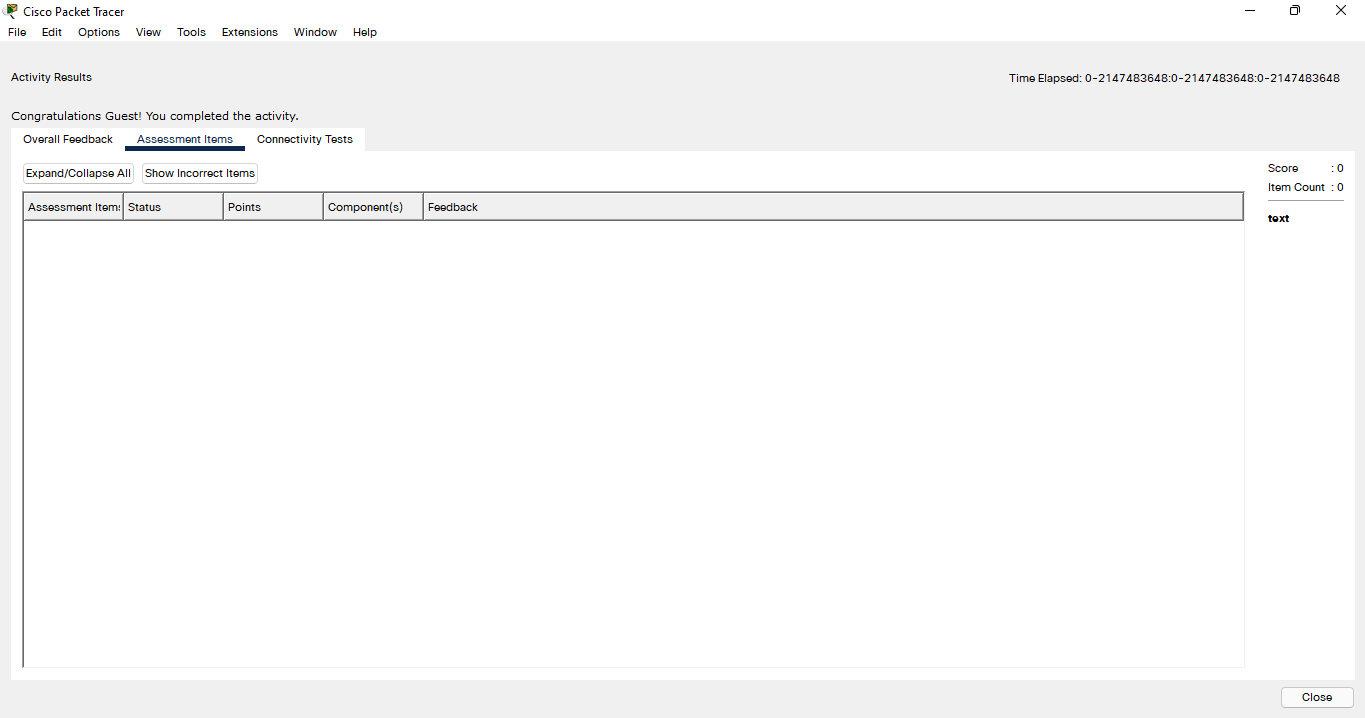
Рисунок 3.2 - Скриншот вкладки Assessment Items
